Verwenden der Parameter des Transformer-Fensters
Dieser Abschnitt behandelt die einzelnen Elemente des Transformer-Fensters und gibt einen Überblick darüber, was die einzelnen Optionen bewirken. Gegen Ende des Kapitels (siehe Anwendungsbeispiele) finden Sie einige Beispiele dazu, was mit dem Transformer-Fenster alles möglich ist, aber das ist lediglich die Spitze des Eisbergs. Die Grenzen dessen, was mit MIDI-Events im Transformer-Fenster möglich ist, werden letztlich nur von Ihrer Vorstellungskraft und Ihrer Kreativität bestimmt.
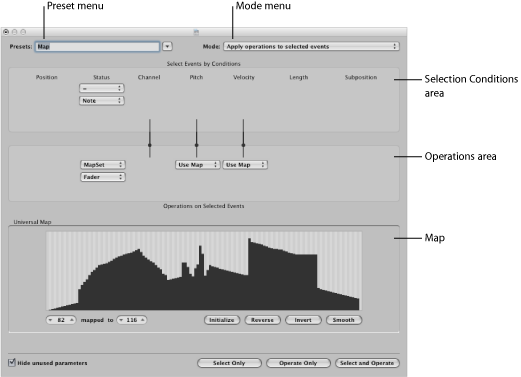
Festlegen von globalen Parametern
Diese Parameter prägen das Erscheinungsbild und die Betriebsart des gesamten Transformer-Fensters.
- Menü "Modus": Um zu bestimmen, wie MIDI-Events transformiert werden, wählen Sie eine der folgenden Menüoptionen:
- Funktionen auf ausgewählte Events anwenden: Wählen Sie diesen Modus, um die Funktionen auf alle ausgewählten MIDI-Events anzuwenden. Die Event-Auswahl wird durch die Auswahlbedingungen bestimmt.
- Funktionen anwenden und nicht ausgewählte Events löschen: Wählen Sie diesen Modus, um die ausgewählten MIDI-Events zu transformieren und alle nicht gewählten Events zu löschen. Nach Durchführen der Transform-Aktion bleiben nur Events übrig, die den Auswahlbedingungen entsprechen. In diesem Modus können Sie das Transformer-Fenster als ein einstellbares Datenfilter benutzen: Nur Events, die den getroffenen Kriterien entsprechen, bleiben erhalten.
- Ausgewählte Events löschen: Wählen Sie diesen Modus, um ausgewählte MIDI-Events zu löschen. In diesem Modus können Sie das Transformer-Fenster als programmierbare Löschfunktion benutzen: Events, die den getroffenen Kriterien entsprechen, werden gelöscht, alle anderen bleiben erhalten. Die im Funktionen-Bereich festgelegten Einstellungen spielen bei diesem Modus keine Rolle.
- Ausgewählte Events kopieren, dann Funktionen anwenden: Wählen Sie diesen Modus, um die ausgewählten MIDI-Events in ihrer ursprünglichen Form zu belassen, sie zu kopieren und dann die Kopien zu transformieren.
- Markierungsfeld "Nicht verwendete Parameter ausblenden": Blendet alle nicht verwendeten Menüs aus, sowohl im Bereich der Auswahlbedingungen als auch bei den Funktionen. Auf diese Weise gewinnen Sie einen besseren Überblick über die aktuell verwendeten Einstellungen und Sie laufen nicht Gefahr, versehentlich unbeabsichtigte Eingaben vorzunehmen.
Festlegen von Auswahlbedingungen
Sie können Bedingungen definieren, die bestimmen, welche MIDI-Events zur Transformation ausgewählt werden. Dies geschieht innerhalb des Transformer-Fensters im Bereich der Auswahlbedingungen.
Jede Spalte repräsentiert einen bestimmten MIDI-Event-Parameter.
- Position: Bestimmt die Zeitposition des Events in Bezug zum Startpunkt der MIDI-Region (nicht zum Startpunkt des Projekts).
- Status: Bestimmt den Event-Typ.
- Kanal: Aufgenommener MIDI-Kanal des Events
- Datenbyte 1/Pitch: Erstes Datenbyte: Controller-Nummer oder Noten-Tonhöhe
- Datenbyte 2/Velocity: Zweites Datenbyte: Controller-Wert oder Noten-Velocity
Hinweis: Die in den Datenbyte-Feldern angezeigten Parameter hängen von der im Einblendmenü der Status-Spalte gewählten Einstellung ab. Bei bestimmten Status-Einstellungen sind gar keine Datenbyte-Felder sichtbar.
- Länge: Länge der Note oder des Events
- Subposition: Zeitposition des Events innerhalb eines Takts
Die Bedingungen werden als erfüllt betrachtet, wenn ein MIDI-Event in all seinen Parametern den definierten Bereichen oder Werten entspricht. Diese Bereiche und Werte werden jeweils in Einblendmenüs und Eingabefeldern in den einzelnen Parameter-Spalten festgelegt.
Klicken Sie auf das Einblendmenü unter "Status", um zu bestimmen, welche Events ausgewählt werden. Hier haben Sie die Wahl zwischen zwei Einstellungen:
- All: Alle Event-Typen erfüllen die Bedingung.
- =: Ein weiteres Einblendmenü wird unterhalb des ersten Menüs angezeigt, in dem Sie den gewünschten Event-Typ definieren können. Zur Verfügung stehen Note, Poly Pressure, Control Change, Program Change, Channel Pressure, Pitchbend, Meta und Fader.
Klicken Sie auf die jeweiligen Einblendmenüs in den jeweils gewünschten Spalten, um die Auswahlkriterien für die MIDI-Events zu definieren.
Nun erscheinen ein oder zwei Eingabefelder unterhalb des Einblendmenüs (falls nicht "Map" ausgewählt ist). Dort können Sie eine der folgenden Werte-Bedingungen zuweisen:
- =: Der Wert des Events muss dem angezeigten Wert entsprechen. Hier könnte z. B. bestimmt werden, dass nur Noten der Tonhöhe C#3 den Bedingungen entsprechen.
- Unequal: Der Wert des Events darf nicht dem angezeigten Wert entsprechen, damit die Bedingung als erfüllt betrachtet wird. Beispiel: Alle Events, die nicht der Note C#3 entsprechen, werden akzeptiert.
- Kleiner/Gleich(<=): Der Wert des Events muss kleiner oder gleich dem im Feld angezeigten Wert sein (z. B. eine Velocity von 98 oder weniger), um die Bedingung zu erfüllen.
- Größer/Gleich(>=): Der Wert des Events muss kleiner oder gleich dem im Feld angezeigten Wert sein (z. B. eine Tonhöhe von C#3 oder höher), um die Bedingung zu erfüllen.
- Inside: Der Wert des Events muss innerhalb eines durch zwei Werte-Felder begrenzten Bereichs liegen (z. B. ein Takt- oder Tonhöhen-Bereich), um die Bedingung zu erfüllen.
- Outside: Der Wert des Events muss außerhalb eines durch zwei Werte-Felder begrenzten Bereichs liegen (z. B. ein Takt- oder Tonhöhen-Bereich), um die Bedingung zu erfüllen.
- Die Map: Die meisten Bedingungen basieren auf einer numerischen Beziehung zwischen dem tatsächlichen Wert des ankommenden MIDI-Events und dem vorgegebenen Wert. Die letzte Bedingung, Map, arbeitet jedoch etwas anders. Über zwei numerische Parameterwerte wird ein Bereich definiert, mit dem nicht das ankommende MIDI-Event selbst verglichen wird, sondern der Wert, in den das MIDI-Event anhand der Map überführt wird. Ankommende Events mit einem Map-Ausgangswert innerhalb des eingestellten Bereichs erfüllen die Bedingung, andere Events nicht (siehe Verwenden der Map).
Verwenden Sie die Maus als Schieberegler oder geben Sie einen Wert direkt in das Wertefeld ein.
Definieren von Funktionen
Im Bereich der Funktionen wird die gewünschte Veränderung definiert, die bei jenen Events zum Tragen kommen soll, die den Auswahlbedingungen entsprechen. Die Funktion wird – genau wie im Bereich der Auswahlbedingungen – in der jeweiligen Event-Spalte über ein Einblendmenü gewählt. Je nach gewählter Funktion können ein oder zwei Eingabefelder erscheinen.
Klicken Sie auf das Einblendmenü und wählen Sie eine der folgenden Funktionen für das Status-Feld:
- Thru: Der anliegende Event-Typ wird unverändert durchgelassen.
- Fix: Der Event-Typ wird umgeformt. Wählen Sie einen neuen Event-Typ im Einblendmenü unterhalb des Felds "Fix". Zur Auswahl stehen: Fader, Meta, Note, Poly Pressure, Control Change, Program Change, Channel Pressure oder Pitchbend. An dieser Stelle wird somit ein Event-Typ in einen anderen konvertiert.
Hinweis: Wenn Sie ein Noten-Event konvertieren, entstehen zwei neue Events, eins für Note-On und eins für Note-Off.
- MapSet: Bei dieser Einstellung werden MIDI-Events, die die Status-Bedingung erfüllen (z. B. Noten-Events), dazu genutzt, die Map einer folgenden Funktion zu kontrollieren – in den Spalten "Kanal", "Datenbyte 1", "Datenbyte 2" und "Länge".
Der Wert für Datenbyte 1 wählt die Position innerhalb der Map.
Der Wert für Datenbyte 2 bestimmt den Wert an dieser Position.
Intern sendet Logic Pro ein Paar von Meta-Events: Nr. 123 für die Position und Nr. 122 für den Wert an dieser Position. Diese Meta-Event-Typen können auch auf andere Weise erzeugt werden.
Wählen Sie (bei Bedarf) eine der folgenden Funktionen für die Spalten "Kanal", "Datenbyte 1", "Datenbyte 2" und "Länge". Unterhalb der Einblendmenüs der jeweiligen Funktion erscheinen ein oder mehrere Eingabefelder.
- Thru: Das MIDI-Event wird unverändert durchgelassen.
- Fix: Setzt den Event-Parameter auf einen festen Wert. Hiermit können Sie z. B. alle Tonhöhen auf ein und denselben Wert "zwingen", um etwa einen Basslauf in ein HiHat-Pattern umzuformen.
- Add: Addiert einen Versatz zu den anliegenden Event-Werten. Hier könnten z. B. alle anliegenden Velocity-Werte um den Wert "8" erhöht werden, um die Noten lauter zu machen.
- Sub: Subtrahiert einen Versatz von den anliegenden Event-Werten. Hiermit könnten Sie z. B. alle Werte des Controller 10 (Panorama) verringern, um die Stereo-Breite eines Piano-Parts zu schmälern.
- Min: Parameterwerte unterhalb eines hier festzulegenden Werts werden durch diesen Wert ersetzt, größere Parameterwerte bleiben hingegen unverändert. Hiermit könnten Sie z. B. alle Velocity-Werte unterhalb 45 auf den Wert 45 festsetzen – die leisen Noten also lauter machen – um die Spieldynamik einer MIDI-Region zu reduzieren.
- Max: Parameterwerte, die den hier festzulegenden Wert übersteigen, werden durch diesen Wert ersetzt, kleinere Parameterwerte bleiben hingegen unverändert. Auf diese Weise könnten z. B. Modulationen der Filterfrequenz auf ein Maximum von 100 reduziert werden, um einen sanfteren Klang zu erzielen.
- Flip: Alle ausgewählten Parameterwerte werden an einem hier festzulegenden Wert gespiegelt: Darüber liegende Werte werden im selben Abstand unter diesen Wert gebracht, um den sie ihn ursprünglich überragten, und umgekehrt. Sie könnten z. B. eine Note von E3 zu G#2 verschieben, indem Sie den Spiegelungswert auf C3 setzen (C3 liegt genau in der Mitte: 4 Halbtöne unter E3 und 4 über G#2). Ein anderes Beispiel: Sie können ausgewählte Notenpositionen um eine bestimmte Position im Takt spiegeln (eine auch als "Krebs" bezeichnete Umkehrung).
- Mul: Der Parameterwert wird mit dem hier eingestellten Faktor multipliziert (gerundet auf 4 Dezimalstellen). Der Nutzen dieser Funktion wird am Beispiel der Voreinstellung "Halbe Geschwindigkeit" deutlich.
- Div: Der Parameterwert wird durch den hier eingestellten Wert geteilt (gerundet auf 4 Dezimalstellen). Der Nutzen dieser Funktion wird am Beispiel der Voreinstellung "Doppelte Geschwindigkeit" deutlich.
- Scale: Der Parameterwert wird mit dem oberen Scale-Wert multipliziert und dann um den unteren Scale-Wert erhöht. Dies ist eine Kombination aus "Mul" und "Add". Geben Sie hier einen negativen Wert ein, so wird dieser nicht zum Resultat der Multiplikation addiert, sondern davon subtrahiert.
- Range: Parameterwerte außerhalb des gewählten Bereichs werden auf die jeweiligen Bereichsgrenzen gesetzt (eine Kombination aus "Min" und "Max").
- Random: Es werden Zufallswerte innerhalb der hier zu wählenden Grenzen erzeugt.
- +- Rand.: Ein Zufallswert wird zum Parameterwert addiert oder (bei negativen Werten) subtrahiert.
- Reverse: Der Parameterwert wird innerhalb seines Wertebereichs umgekehrt (hier kann kein Wert angegeben werden).
- Quantize: Der Parameterwert wird auf ein Vielfaches des hier anzugebenden Werts quantisiert.
- Qua & Min: Wie "Quantize", aber der quantisierte Wert fällt nicht unter den angegebenen Wert (eine Kombination aus "Quantize" und "Min", mit jeweils demselben Wert).
- Expon.: Der Parameterwert wird exponentiell skaliert. Die Extremwerte (0 und 127) bleiben unverändert. Der eingegebene Wert prägt die Form der Skalierungskurve: Positive Werte führen zur exponentiellen Kurvenform (ansteigende Eingangswerte bleiben zunächst länger niedrig und steigen dann schneller an) und negative Werte führen zur logarithmischen Kurvenform (abfallende Werte bleiben zunächst länger hoch und fallen dann stärker ab).
- Cresc.: Dies funktioniert nur, wenn in der Positions-Spalte die Auswahlbedingung "Inside" gewählt wurde (ein Crescendo benötigt einen Start- und einen Endpunkt). Crescendo erzeugt innerhalb des gesetzten Bereichs einen sanften Verlauf des aktuellen Parameterwerts.
- Rel. Cres.: Auch dies funktioniert nur, wenn in der Positions-Spalte die Auswahlbedingung "Inside" gewählt wurde. Das Resultat dieser Funktion ähnelt dem von "Crescendo", allerdings werden hier die Eingangswerte bei der Erzeugung des Crescendos berücksichtigt, um eine gewissen Teil des ursprünglichen Charakters beizubehalten.
- Use Map: Bei dieser Einstellung wird die Map (siehe Verwenden der Map) zur Wertveränderung berücksichtigt.
Verwenden Sie die Maus als Schieberegler oder geben Sie einen Wert direkt in das Wertefeld ein.
Verwenden der Map
Die Transformation wird grafisch durch 128 vertikale Balken dargestellt, die den kompletten MIDI-Wertebereich von 0 bis 127 abbilden.
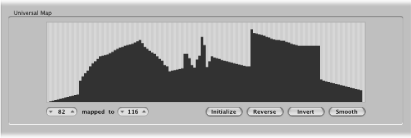
Jeder einzelne Balken repräsentiert einen jeweiligen MIDI-Eingangswert, der unabhängig von den anderen Werten in einen neuen Ausgangswert umgeformt werden kann. Der Event-Typ und die anzuwendende Funktion werden in den Bereichen der Auswahlbedingungen und der Funktionen bestimmt.
Zum Beispiel:
Jeder der Balken könnte eine MIDI-Notennummer (von 0 bis 127) repräsentieren.
Standardmäßig hat jeder Balken zunächst ein 1:1-Verhältnis zwischen Ein- und Ausgangswert, also der Wert 1 = Wert 1, Wert 15 = 15 usw. Im Falle von MIDI-Notennummern ist Balken 60 = C3 (das mittlere C), Balken 61 = C#3, Balken 62 = D3 usw.
Der Eingangs- und Ausgangswert eines Balkens wird in den beiden Feldern links unterhalb der Grafik angezeigt.
Sie können diese Werte direkt in den Wertefeldern selbst oder durch Bewegen der Balken ändern. Der zugehörige Balken bzw. das zugehörige Wertefeld werden dabei entsprechend aktualisiert.
Wenn Sie den Balken 60 (das mittlere C) so ändern, dass im zweiten Feld ("zugeordnet zu") der Wert 72 steht, wird dieser Wert entsprechend umgeformt, wenn die Transformations-Funktion angewendet wird.
Als Resultat werden also alle MIDI-Notennummern 60 in MIDI-Notennummern 72 überführt (d. h. aus jeder Note C3 wird ein C4).
Austauschen von Parameterwerten
Sie können den Wert jedes der drei Event-Parameter – Kanal, Datenbyte 1 und Datenbyte 2 – auf den Wert eines anderen Parameters aus dieser Gruppe umleiten.
Klicken Sie auf die Punkte auf einer der Verbindungslinien zwischen dem Bereich der Auswahlbedingungen und dem der Funktionen.
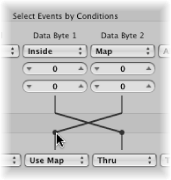
Durch wiederholtes Klicken schalten Sie zwischen verschiedenen Zielen um.
Hinweis: Der Wert wird ausgetauscht, bevor die Funktion angewendet wird.